Photoshop合成真实瀑布动画教程(4)
文章来源于 PS教程网,感谢作者 Tataplay尖尖 给我们带来经精彩的文章!设计教程/PS教程/动画教程2013-01-28
24、可添加亮度/对比度调整图层进行光泽的适当调整,如下图所示: 25、在弹出的亮度/对比度调整窗口中,可根据画面适当调整亮度和对比度值,本例调整参数如下图所示: 26、另外如果觉得白纱过于明亮,可以再添加可
24、可添加“亮度/对比度”调整图层进行光泽的适当调整,如下图所示:

25、在弹出的“亮度/对比度”调整窗口中,可根据画面适当调整亮度和对比度值,本例调整参数如下图所示:
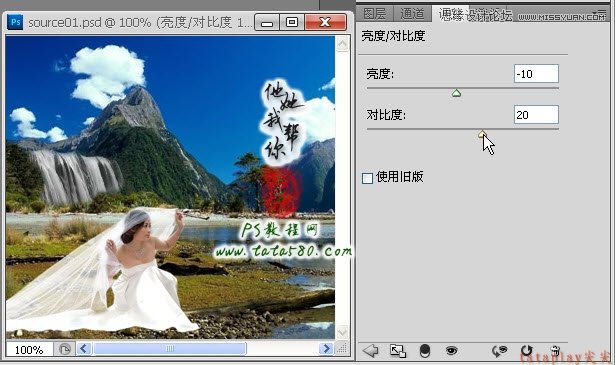
26、另外如果觉得白纱过于明亮,可以再添加“可选颜色”调整图层,颜色选择“白色”,然后适当升高“黑色”的比例即可,如下图所示:
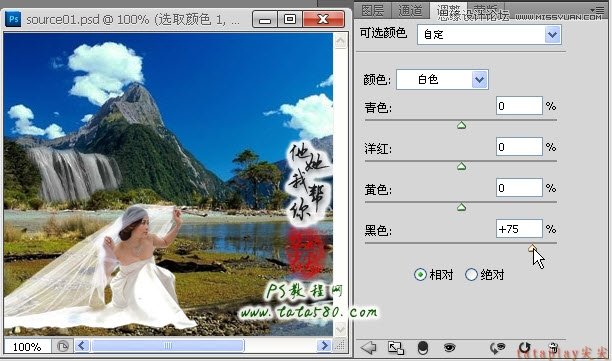
27、最后再设置一下视频图层source03的图层混合模式,对于白色的瀑布水流,可以将图层混合模式设置为“变亮”,这样除了瀑布外其它颜色会被大部分过滤掉,画面溶合度会更好,效果如下图所示:

28、最后设置一下动画,选择菜单“窗口->动画”,确保动画处于“时间轴”状态,如果不是可单击动画窗口右下角的按钮转换,如下图所示:

29、因为静态画面在时间轴上默认是10秒,而我们要根据瀑布视频的实际时间长度进行调整,方法很简单,将鼠标移动到右上角的蓝色结束滑块上,按住向左拖动到视频(soruce03)结束位置,具体如下图所示:

30、到此整个动画就算制作完毕,保存进有两种选择,一种存为GIF动画(因为颜色只有256色,所以在色彩表现上较差,清晰度不高,但可直接应用于网页),另一种导出为动画视频(可选择压缩比,质量高,但是以视频格式存放),本例直接存为GIF动画,选择菜单“文件->存储为Web和设备所用格式”,在弹出的设置窗口中,确保选择格式类型为GIF,品质设置为“两次立方(较平滑)”,循环选项设置为“永远”,最后点存储保存即可。

最终效果图

 情非得已
情非得已
推荐文章
-
 Photoshop详细解析GIF动画图片的优化技巧2016-12-27
Photoshop详细解析GIF动画图片的优化技巧2016-12-27
-
 Photoshop详细解析GIF动画中批量处理技巧2015-12-20
Photoshop详细解析GIF动画中批量处理技巧2015-12-20
-
 Photoshop结合AI制作时尚闪烁霓虹灯动画效果2015-11-26
Photoshop结合AI制作时尚闪烁霓虹灯动画效果2015-11-26
-
 Photoshop制作超酷的蓝色霓虹灯效果图2015-01-26
Photoshop制作超酷的蓝色霓虹灯效果图2015-01-26
-
 Photoshop合成绚丽的山水瀑布动画效果2013-10-05
Photoshop合成绚丽的山水瀑布动画效果2013-10-05
-
 Photoshop制作林间流动效果的云彩动画2012-06-09
Photoshop制作林间流动效果的云彩动画2012-06-09
-
 Photoshop制作滑动效果的霓虹字动画教程2012-06-03
Photoshop制作滑动效果的霓虹字动画教程2012-06-03
-
 Photsohop制作夏日清爽的美女照片滚动动画效果2012-04-24
Photsohop制作夏日清爽的美女照片滚动动画效果2012-04-24
-
 Photoshop制作流畅的中国风动画签名教程2012-04-15
Photoshop制作流畅的中国风动画签名教程2012-04-15
-
 Photoshop制作相册自动翻页GIF动画教程2012-02-22
Photoshop制作相册自动翻页GIF动画教程2012-02-22
热门文章
-
 Photoshop制作手机图片循环滚动动画效果
相关文章16002017-12-17
Photoshop制作手机图片循环滚动动画效果
相关文章16002017-12-17
-
 Photoshop制作逼真的海浪涌动动画效果
相关文章20742017-07-10
Photoshop制作逼真的海浪涌动动画效果
相关文章20742017-07-10
-
 Photoshop制作流畅的爆炸背景动画效果
相关文章8872017-06-19
Photoshop制作流畅的爆炸背景动画效果
相关文章8872017-06-19
-
 Photoshop给冬季雪景照片天下下雪动画效果
相关文章35072016-09-01
Photoshop给冬季雪景照片天下下雪动画效果
相关文章35072016-09-01
-
 Photoshop制作外景照片下雨动画效果
相关文章16482016-07-18
Photoshop制作外景照片下雨动画效果
相关文章16482016-07-18
-
 Photoshop制作草地中飘散消失的人像GIF动作
相关文章34742016-06-24
Photoshop制作草地中飘散消失的人像GIF动作
相关文章34742016-06-24
-
 Photoshop制作漂亮的相册翻动动画教程
相关文章43742014-08-14
Photoshop制作漂亮的相册翻动动画教程
相关文章43742014-08-14
-
 Photoshop合成绚丽的山水瀑布动画效果
相关文章69482013-10-05
Photoshop合成绚丽的山水瀑布动画效果
相关文章69482013-10-05
